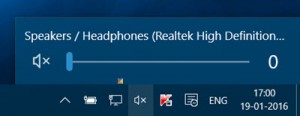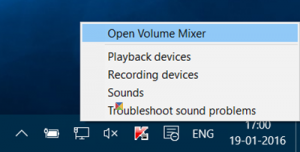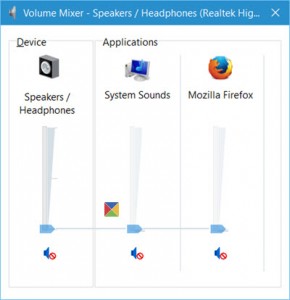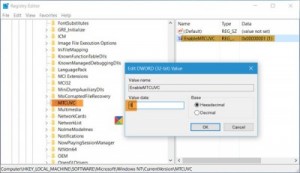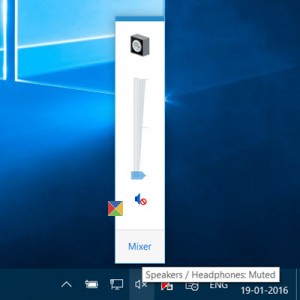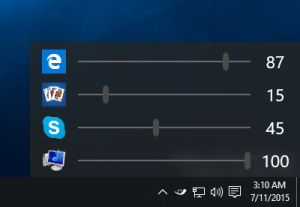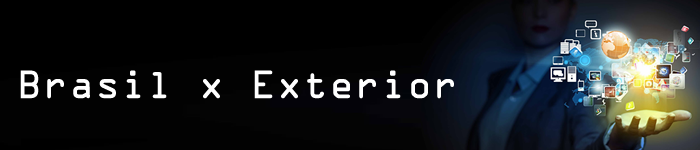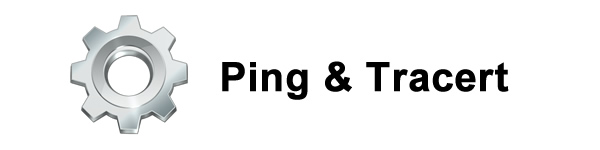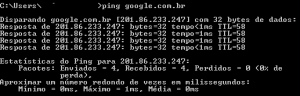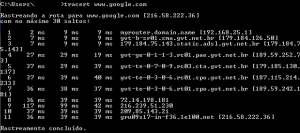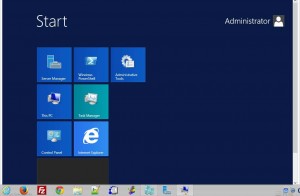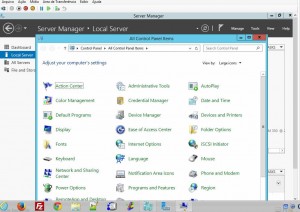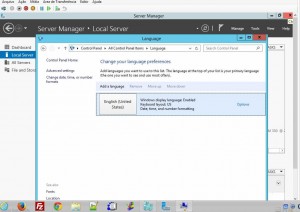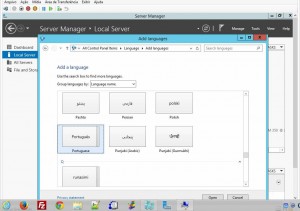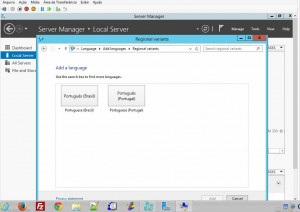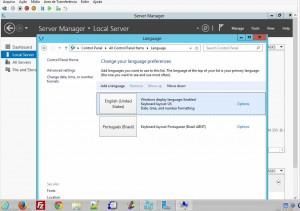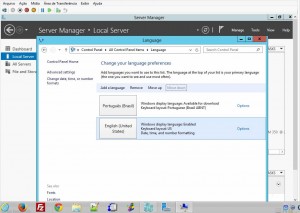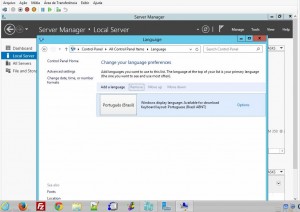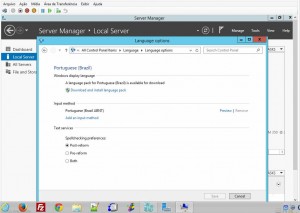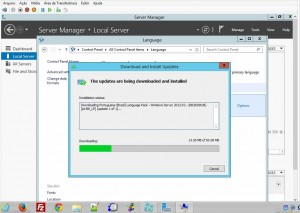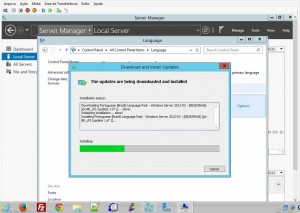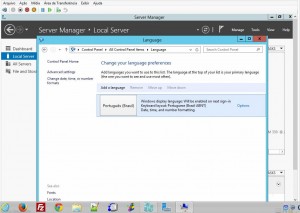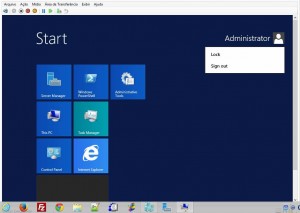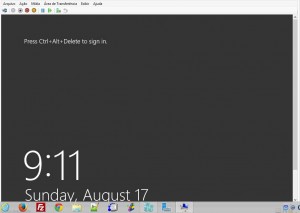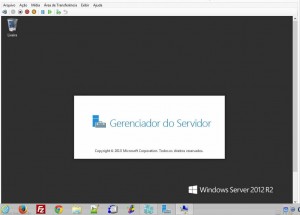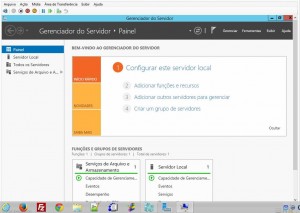Utilizarei a versão Datacenter.
Vamos partir do principio que você tenha o Windows Server 2012 R2 instalado.
OBS: Sempre antes de qualquer procedimento faça um backup. Utilize uma máquina de teste.
Esse tutorial funciona com certeza nas versões Standard e Datacenter.
Pode funcionar nas outras versões.
Vamos instalar a função ao servidor.
Aperte o botão que era o iniciar para ir para tela nova, aquela de bloquinho.
Clique em “Control Panel”.
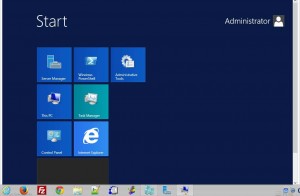
Clique em “Language”.
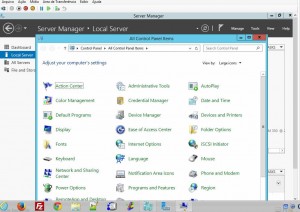
Vai abrir o console do “Language”. Repare as opções que tem no console.
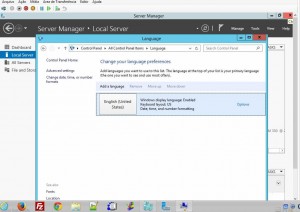
Clique em “Add a language” para adicionar um linguagem nova.
Procure e selecione “Português”. E dê dois cliques em cima da opção.
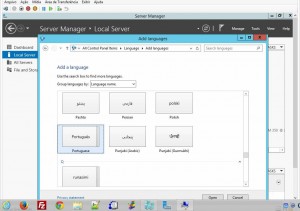
Selecione “Português (Brazil)”. Que esta é nossa língua.
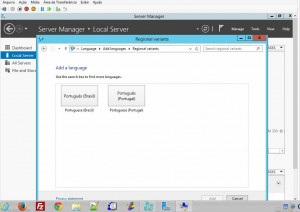
Repare que agora tem duas opões English e Português.
Clique em “English (Unated States)” e clique em “Move down”.
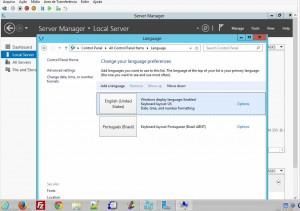
Seu console tem que ficar assim agora.
Clique em “English (United States)” e clique em “Remove”.
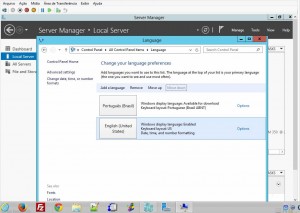
Após clicar em “Remove” com a opcão “English (United States)” selecionada.
O console ficará assim.
Depois disso clique em “Options”.
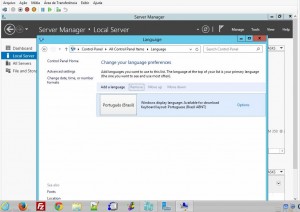
Agora você tem o poder de modificar o que quiser como o layout do teclado, etc…
Assim que mudar para o layout que quiser, clique em “Download and install language pack”.
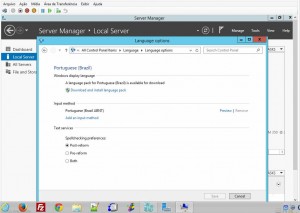
Nesse passo ele efetuará o download da linguagem do sistema.
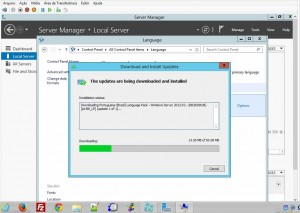
Aguarde a Instalação acabar.
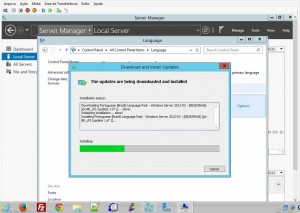
Nesse ponto você já possui a linguagem instalada. Para efetivar basta fazer o Logoff.
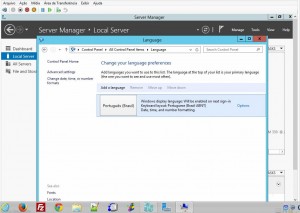
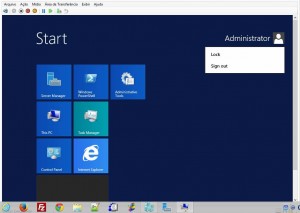
Note que as opcões ainda estão em inglês porque você não fez o primeiro login.
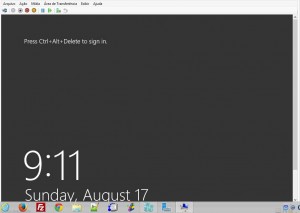
Veja que o antigo “Server Manager” está traduzido e em “Português (Brazil)”.
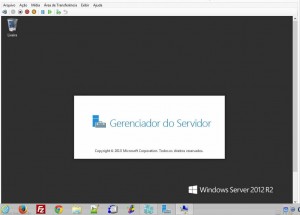
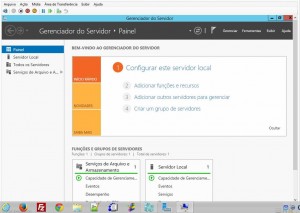
Pronto você está com Windows em Português Brasil, se você seguiu esse tutorial.
Read More